Page 153 of 177

Radio153Let op
Overschrijdt het aantal opgeslagen
favorieten het aantal favorieten dat
in het instellingenmenu is ingesteld, dan worden extra opgeslagen favor‐
ieten niet gewist, maar worden deze niet weergegeven. U kunt ze herac‐
tiveren door het aantal weer te
geven favorieten te verhogen.
Radio Data System (RDS) RDS is een dienst van FM-zenders
die het vinden van de gewenste
zender en een storingsvrije ontvangst
aanzienlijk verbetert.
Voordelen van RDS ● Op het display verschijnt de programmanaam van de zender
in plaats van de frequentie.
● Bij het zoeken naar zenders stemt het infotainmentsysteem
alleen af op RDS-zenders.● Het infotainmentsysteem stemt altijd af op de zendfrequentie vande ingestelde zender met de
beste ontvangst via AF (alterna‐
tieve frequentie).
● Afhankelijk van de ontvangen zender geeft het infotainment‐
systeem radioteksten weer met
bijv. informatie over het actuele
programma.
RDS-instellingen
Activeer de radiofunctie en selecteer
vervolgens de FM-golfband om de RDS-instellingsopties te configure‐
ren. Druk op MENU om het FM-golf‐
band weer te geven.
RDS
Zet RDS op AAN of UIT .
Let op
Als f RDS is ingesteld op UIT, zijn de
RDS-functies niet beschikbaar.
Verkeersinformatie
Verkeersinformatiezenders zijn RDS- zenders die verkeersinformatie
uitzenden. Als verkeersinformatie isingeschakeld, wordt de momenteel
actieve functie voor de duur van het
verkeersbericht onderbroken.
Activeer of deactiveer
Verkeersinformatie (TP) .
Als de verkeersinformatie geacti‐
veerd is, verschijnt [TP] op de boven‐
ste regel van alle menu's. Als de
actuele zender geen verkeersinfor‐
matiezender is, wordt [ ] weergege‐
ven en wordt er automatisch naar de volgende verkeersinformatiezender
gezocht. Zodra er een verkeersinfor‐ matiezender wordt gevonden, licht
[TP] op. Wordt er geen verkeersinfor‐
matiezender gevonden, dan blijft [ ]
op het scherm staan.
Als er een verkeersbericht op de
betreffende verkeersinformatiezen‐
der wordt uitgezonden, verschijnt er
een bericht.
Annuleer het alarm om de melding te
onderbreken en naar de laatst geac‐
tiveerde functie te gaan.
Regio
Soms zenden RDS-zenders regio‐
naal verschillende programma's op
verschillende frequenties uit.
Page 154 of 177

154RadioZet Regio op AAN of UIT .
Als de regio-instelling ingeschakeld
is, worden er zo nodig andere
frequenties met dezelfde regionale
programma's geselecteerd.
Is de regio-instelling uitgeschakeld,
worden alternatieve frequenties voor
de zenders geselecteerd zonder
rekening te houden met regionale
programma's.
Digital Audio Broadcasting
DAB zendt radiozenders digitaal uit.
Voordelen van DAB ● DAB-zenders worden aangeduid met de programmanaam i.p.v.
met de zendfrequentie.
● Met DAB kunnen verschillende programma's (diensten) op
dezelfde frequentie worden
uitgezonden (ensemble).
● Naast hoogwaardige diensten voor digitale audio is DAB ook in
staat om programmagerela‐
teerde gegevens en een veelheidaan andere dataservices uit te
zenden, inclusief reis - en
verkeersinformatie.
● Zolang een bepaalde DAB- ontvanger een signaal van een
zender op kan vangen (ook al is
het signaal erg zwak), is de
geluidsweergave gewaarborgd.
● Bij een slechte ontvangst wordt het volume automatisch lager
gezet om onaangename gelui‐
den te voorkomen.
Als het DAB-signaal te zwak is
om door de radio te worden
opgevangen, wordt de weergave
geheel onderbroken. Dit
probleem kan worden vermeden
door in het DAB-optiemenu DAB-
naar-DAB-verbinding en/of DAB
naar FM koppelen te activeren
(zie onderstaand).
● Interferentie door zenders op naburige frequenties (een
verschijnsel dat typisch is voor AM- en FM-ontvangst) doet zich
bij DAB niet voor.
● Als het DAB-signaal door natuur‐
lijke obstakels of door gebouwen
wordt weerkaatst, verbetert dit deontvangstkwaliteit van DAB,
terwijl AM- en FM-ontvangst in
die gevallen juist aanmerkelijk
verzwakt.
● Na het inschakelen van DAB- ontvangst blijft de FM-tuner van
het infotainmentsysteem op de
achtergrond actief en zoekt dan
continu naar de FM-zenders met
de beste ontvangst. Als TP
3 153 geactiveerd is, worden er
verkeersberichten doorgegeven
van de FM-zender die de beste
ontvangst heeft. Deactiveer TP
als DAB-ontvangst niet door FM- verkeersberichten moet worden
onderbroken.
DAB-instellingen
Activeer de radiofunctie en kies
vervolgens de DAB-golfband om de
DAB-instellingsopties te configure‐
ren. Druk op MENU om de DAB-golf‐
band weer te geven.
DAB-meldingen
Naast hun muziekprogramma's
zenden veel DAB-zenders ook
diverse categorieën berichten uit. Als
u sommige of alle categorieën
Page 155 of 177

Radio155activeert, wordt de momenteel
ontvangen DAB-service bij een
bericht uit deze categorieën onder‐
broken.
Selecteer DAB-berichten om de DAB-
categorielijst weer te geven.
Kies de gewenste categorieën. De geselecteerde categorieën zijn
gemarkeerd met 9.
Let op
DAB-berichten kunnen alleen
ontvangen worden als de DAB-
golfband geactiveerd is.
DAB naar DAB koppeling
Als deze functie geactiveerd is, scha‐ kelt het systeem over op dezelfde
service van een ander DAB-ensem‐
ble (indien beschikbaar) als het DAB-
signaal te zwak is om door de radio te worden opgevangen.
Zet DAB-naar-DAB-verbinding op
AAN of UIT .
DAB naar FM koppeling
Als deze functie geactiveerd is, scha‐
kelt het systeem over op eenzelfde
FM-zender van de actieve DAB-service (indien beschikbaar) als het
DAB-signaal te zwak is om door de
radio te worden opgevangen.
Zet DAB-naar-FM-verbinding op
AAN of UIT .
L- Band
Is L Band geactiveerd, dan ontvangt
het infotainmentsysteem een extra
frequentiebereik (1452 - 1492 MHz).
Zet L-band op AAN of UIT .
Intellitext
Met de functie Intellitext kunt u extra
informatie zoals berichten, financiële informatie, sport, nieuws, enz.
ontvangen.
Selecteer één van de categorieën en
kies een specifieke optie uit de lijst om gedetailleerde informatie weer te
geven.
Page 156 of 177

156Externe apparatenExterne apparatenAlgemene informatie..................156
Audio afspelen ........................... 157Algemene informatie
Er zit een USB-poort voor het aanslui‐ ten van externe apparaten in de
middenconsole achter de handrem of
onder de armsteun.
Aan de achterkant van de midden‐
console bevinden zich twee USB-
aansluitingen die speciaal zijn
bestemd voor oplaadapparaten.
Let op
Houd de aansluitingen altijd schoon en droog.
USB-poort
Op de USB-poort kunt u een MP3-
speler, USB-opslagstation of smart‐
phone aansluiten.
Eenmaal aangesloten op de USB-
poort, werken de bovengenoemde
apparaten via de toetsen en menu's
van het infotainmentsysteem.
Let op
Niet alle aanvullende apparaten
worden ondersteund door het Info‐
tainmentsysteem.Het Infotainmentsysteem kan
muziekbestanden op USB-opslagap‐
paratuur weergeven.
Een apparaat aansluiten/loskoppelen
Sluit het USB-apparaat aan op de
USB-poort.
Let op
Bij het verbinden van een niet-lees‐
baar USB-apparaat verschijnt er een
bijbehorende foutmelding en scha‐
kelt het Infotainmentsysteem auto‐
matisch terug naar de vorige functie.
Ontkoppel het USB-apparaat door
een andere functie te selecteren en
dan het USB-opslagapparaat te
verwijderen.Voorzichtig
Koppel het toestel tijdens het
afspelen niet los. Hierdoor kan het toestel of het Infotainmentsysteem beschadigd raken.
Page 157 of 177

Externe apparaten157MTP-apparaatinstellingen
In het instellingenmenu kunt u
aanvullende instellingen aanpassen
voor apparaten die via het MTP zijn aangesloten.
Druk in een actieve audiobron op
MENU , blader door de lijst en selec‐
teer Indstillinger (Settings) . Selecteer
Telefoonverbinding (alleen MTP) .
Als u wilt dat het apparaat alleen via
de USB-poort wordt opgeladen, moet
u Alleen opladen activeren. Als u naar
de USB-audiobron omschakelt terwijl
deze instelling is geactiveerd, wordt u
gewaarschuwd met een oplaadbe‐
richt.
Als u muziekbestanden wilt afspelen
die op het apparaat zijn opgeslagen,
moet u Alleen mappen met muziek
scannen of Alle mappen scannen
activeren.
Bluetooth
Bluetooth-compatibele audiobronnen
(bijv. mobiele telefoons voor muziek,
mp3-spelers met Bluetooth enz.) die
de Bluetooth-muziekprofielen A2DPen AVRCP ondersteunen, werken
draadloos op het infotainmentsys‐
teem.
Het Infotainmentsysteem kan
muziekbestanden op Bluetooth-
apparatuur weergeven.
Een apparaat aansluiten/loskoppelen Voor een gedetailleerde beschrijving
van de Bluetooth-verbinding 3 161.
Bluetooth-apparatenlijst
Activeer de Bluetooth-audiobron,
druk op MENU en selecteer vervol‐
gens Bluetooth-apparaten beheren
om naar de Bluetooth-apparatenlijst
te gaan.
Voor een gedetailleerde beschrijving
van de Bluetooth-apparatenlijst
3 161.
Bestandsindelingen
Er wordt alleen apparatuur onder‐
steund die volgens FAT32, NTFS of
HFS+ zijn geformatteerd.Let op
Sommige bestanden worden
wellicht niet goed afgespeeld. Dit
kan worden veroorzaakt door een
ander opnameformaat of de staat
van het bestand.
Bestanden van online-winkels met digitaal rechtenbeheer (DRM)
kunnen niet worden afgespeeld.
De afspeelbare audiobestandsinde‐
lingen zijn MP3, WMA, AAC en AIF.
Bij het afspelen van een bestand met ID3 tag-informatie kan het infotain‐
mentsysteem informatie weergeven,
bijv. over de titel van de track en de
artiest.
Audio afspelen
Weergave starten
Aansluiten van het apparaat 3 156.
Druk herhaaldelijk op MEDIA om de
gewenste mediabron te selecteren.
Voorbeeld: USB-bron.
Page 158 of 177

158Externe apparaten
Functietoetsen
Naar het vorige of volgende bestand
gaan
Druk op t of v om het vorige of
volgende nummer af te spelen.
Als, zodra het nummer wordt afge‐
speeld, binnen 5 seconden op t
wordt gedrukt, gaat het systeem naar het begin van het huidige nummer.
Snel vooruit of achteruit gaan
Houd t of v ingedrukt om snel
voor- of achteruit te spoelen.
Afspeelvolgorde Druk in het desbetreffende audiobron
op MENU en blader door de lijst naar
Willekeurige volgorde .
Stel Willekeurige volgorde in op
AAN om de nummers op het apparaat
in willekeurige volgorde af te spelen.
Stel Willekeurige volgorde in op UIT
om de nummers in de normale volg‐
orde af te spelen.
Bladeren naar een nummer Afhankelijk van het apparaat kunt u
naar nummers bladeren in de cate‐
gorieën en subcategorieën van een
mappenstructuur.
Let op
Om deze functie te kunnen gebrui‐ ken, moet de indexering voltooid
zijn.
Categorieën
Druk in de betreffende audiobron op
MENU en selecteer vervolgens
Bladeren om naar een nummer te
bladeren.
Navigeer door de mappenstructuur
en kies het gewenste nummer.
Mappen
Druk op MENU en selecteer vervol‐
gens Mapweergave om naar een
nummer te bladeren. De folderstruc‐
tuur op het betreffende apparaat
wordt weergegeven.Navigeer door de mappenstructuur en kies het gewenste nummer.
Page 159 of 177

Spraakherkenning159SpraakherkenningAlgemene informatie..................159
Gebruik ...................................... 159Algemene informatie
Via de spraakdoorschakel-toepas‐ sing van het infotainmentsysteem
hebt u toegang tot de spraakherken‐
ningscommando's op uw smart‐
phone. Zie de gebruikershandleiding
van uw smartphone om te controleren of uw smartphone deze functie onder‐ steunt.
Om de spraakdoorschakel-toepas‐
sing te kunnen gebruiken, moet de
smartphone op het infotainmentsys‐
teem zijn aangesloten via een USB-
kabel 3 156 of via Bluetooth 3 161.
Gebruik Spraakherkenning activeren Houd PHONE op het bedieningspa‐
neel of 7w op het stuurwiel ingedrukt
om een spraakherkenningssessie te
starten. Er verschijnt een spraakbe‐
sturingsbericht op het scherm.
Na de pieptoon kunt u direct een
commando geven. Raadpleeg voor
informatie over ondersteunde
commando's de gebruiksaanwijzing
van uw smartphone.Volume van gesproken vragen
aanpassen
Draai aan m op het bedieningspaneel
of druk op + / - rechts op het stuurwiel
om het volume van de gesproken
instructies hoger of lager te zetten.
Spraakherkenning deactiveren
Druk op xn op het stuurwiel. Het
spraakbesturingsbericht verdwijnt, de
spraakherkenningssessie wordt
beëindigd.
Page 160 of 177

160TelefoonTelefoonAlgemene aanwijzingen.............160
Bluetooth-verbinding ..................161
Noodoproep ............................... 162
Bediening ................................... 163
Tekstberichten ........................... 165
Mobiele telefoons en
CB-zendapparatuur ..................165Algemene aanwijzingen
De telefoonportal biedt u de mogelijk‐ heid om via een microfoon en de luid‐
sprekers van de auto telefoonge‐
sprekken te voeren en met het info‐
tainmentsysteem van de auto de
belangrijkste functies van de mobiele
telefoon te bedienen. Om het tele‐
foonportaal te kunnen gebruiken,
moet de mobiele telefoon via Blue‐
tooth met het infotainmentsysteem
verbonden zijn.
Niet alle functies van de telefoon
worden door elke mobiele telefoon
ondersteund. Welke telefoonfuncties
bruikbaar zijn, hangt af van de desbe‐ treffende mobiele telefoon en van de
netwerkprovider. Verdere informatie
hierover vindt u in de gebruikershand‐ leiding van uw mobiele telefoon. U
kunt hierover ook informatie vragen
bij uw netwerkprovider.Belangrijke informatie voor de
bediening en de
verkeersveiligheid9 Waarschuwing
Mobiele telefoons hebben invloed
op uw omgeving. Daarom zijn er
veiligheidsvoorschriften en richtlij‐
nen opgesteld. Alvorens gebruik
te maken van de telefoonfunctie
dient u op de hoogte te zijn van de desbetreffende richtlijnen.
9 Waarschuwing
Het gebruik van de telefoon in
handsfree-modus tijdens het
rijden kan gevaarlijk zijn doordat
uw concentratie afneemt tijdens
het telefoneren. Parkeer uw auto
voordat u de telefoon in hands‐
free-modus gebruikt. Volg de
bepalingen van het land waarin u
zich bevindt.
Volg de voorschriften die in
sommige gebieden gelden op en
zet uw mobiele telefoon uit als
 1
1 2
2 3
3 4
4 5
5 6
6 7
7 8
8 9
9 10
10 11
11 12
12 13
13 14
14 15
15 16
16 17
17 18
18 19
19 20
20 21
21 22
22 23
23 24
24 25
25 26
26 27
27 28
28 29
29 30
30 31
31 32
32 33
33 34
34 35
35 36
36 37
37 38
38 39
39 40
40 41
41 42
42 43
43 44
44 45
45 46
46 47
47 48
48 49
49 50
50 51
51 52
52 53
53 54
54 55
55 56
56 57
57 58
58 59
59 60
60 61
61 62
62 63
63 64
64 65
65 66
66 67
67 68
68 69
69 70
70 71
71 72
72 73
73 74
74 75
75 76
76 77
77 78
78 79
79 80
80 81
81 82
82 83
83 84
84 85
85 86
86 87
87 88
88 89
89 90
90 91
91 92
92 93
93 94
94 95
95 96
96 97
97 98
98 99
99 100
100 101
101 102
102 103
103 104
104 105
105 106
106 107
107 108
108 109
109 110
110 111
111 112
112 113
113 114
114 115
115 116
116 117
117 118
118 119
119 120
120 121
121 122
122 123
123 124
124 125
125 126
126 127
127 128
128 129
129 130
130 131
131 132
132 133
133 134
134 135
135 136
136 137
137 138
138 139
139 140
140 141
141 142
142 143
143 144
144 145
145 146
146 147
147 148
148 149
149 150
150 151
151 152
152 153
153 154
154 155
155 156
156 157
157 158
158 159
159 160
160 161
161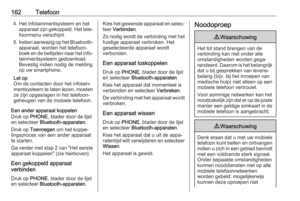 162
162 163
163 164
164 165
165 166
166 167
167 168
168 169
169 170
170 171
171 172
172 173
173 174
174 175
175 176
176






